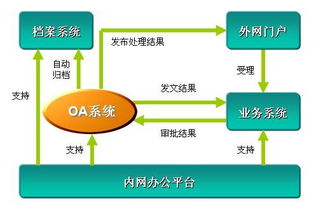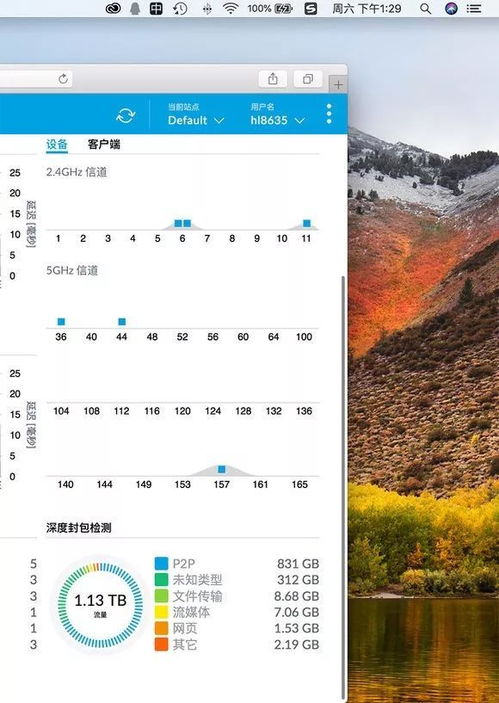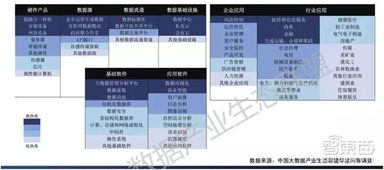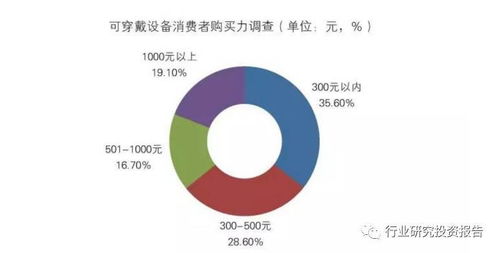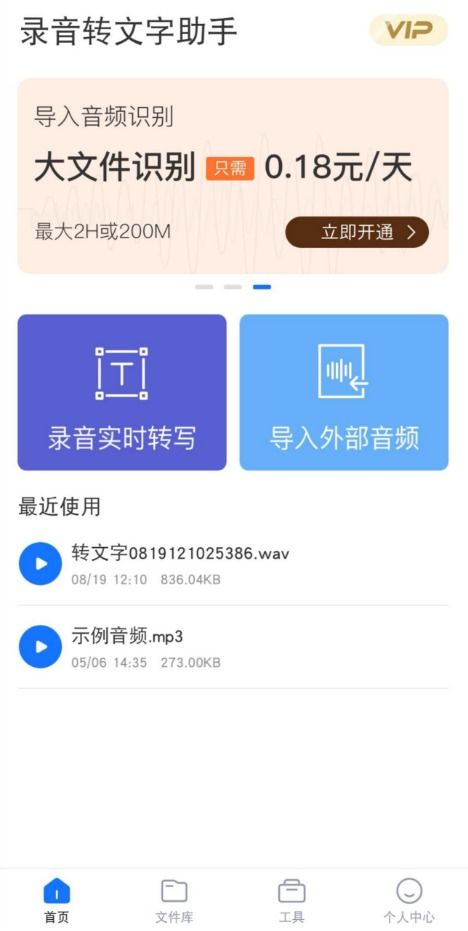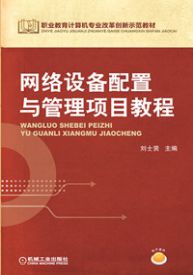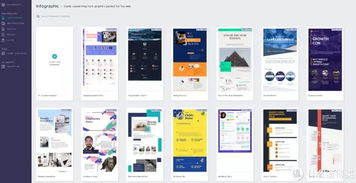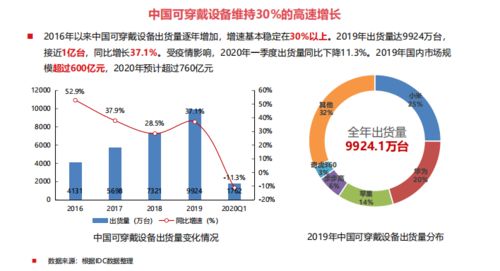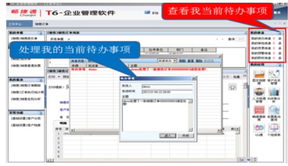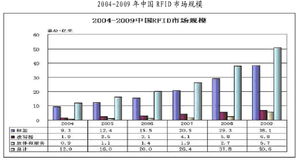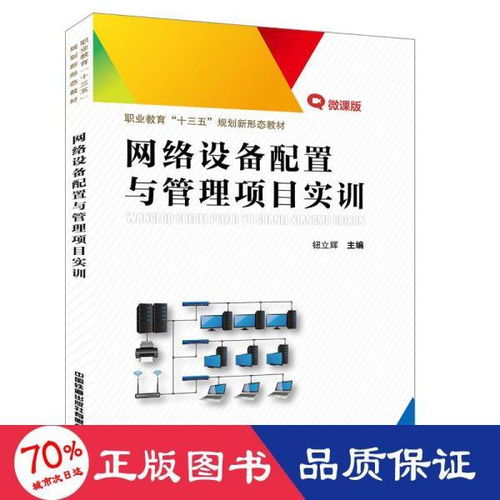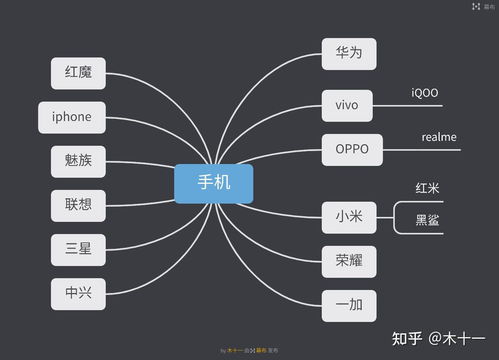计算机系统中将安装各种应用程序。正常情况下,软件安装后即可打开使用。不过,有些用户会遇到打开软件遇到应用程序错误0xc000007b的问题。该错误代码可能是由于系统中缺少某些运行库,也可能是软件本身存在问题。接下来小编就给大家介绍一下应用程序无法正常启动的错误0xc000007b的解决方法。
方法一:
1。在桌面搜索框中输入“cmd.exe”,单击“以管理员身份运行”,弹出提示框后单击“继续”。

2。打开命令窗口时,输入[sfc /scannow]并按Enter键。

3。随后,计算机系统将自动开始扫描。耐心等待修复完成。重新打开应用程序,提示符0x000007b将不再出现。

这是一款非常常用的修复软件。您可以使用它来执行系统验证、检测、修复和注册功能。它非常简单且易于使用。修复完成后,重新启动通常可以解决问题
1。下载并解压 DirectX 修复工具。可能有两个 DirectX Repair.exe 修复工具。
2。双击打开DirectX修复工具来检测并修复系统。

3。请稍等一下。修复成功后,点击退出并重新启动电脑。

4。不过,很多人在安装DirectX修复后可能仍然会收到提示。那么这可能是因为你的电脑没有安装32位版本的DirectX文件
5。其实出现这样的问题,无非是电脑中的几个文件被损坏了:d3dx9_39.dll、d3dx9_40.dll、d3dx9_41.dll、d3dx9_42.dll、d3dx9_43.dll、xinput1_3.dll!
6。您也可以直接从百度下载这些文件。下载后检查你的电脑是32位还是64位。

7。然后打开我的电脑,打开64位目录:C:/Windows/Syswow64。对于32位,打开C:/Windows/system32并将下载的文件复制到此文件夹!

以上是应用程序无法正常启动0xc000007b的解决方法。如果您在打开电脑软件时遇到此错误信息,可以参考上面的教程来解决。